Opdagelse af Thomas alder: En rejse gennem tiden
Hvor gammel er Thoma? Genshin Impact, det populære rollespil udviklet af miHoYo, har betaget spillere verden over med sin fordybende verden og …
Læs artikel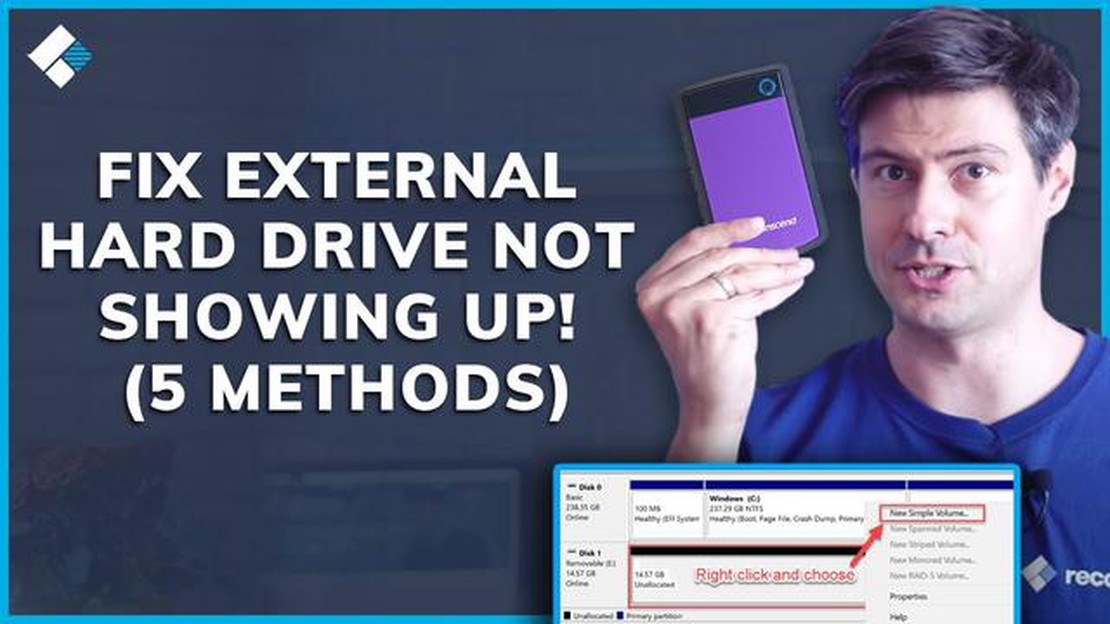
Hvis du ejer en konsol og bruger en ekstern harddisk til at gemme dine spil og filer, kan du støde på det frustrerende problem, at din computer ikke er i stand til at registrere drevet. Der kan være flere grunde til, at det sker, lige fra hardwareproblemer til softwarekonflikter. I denne artikel vil vi udforske nogle af de almindelige årsager til dette problem og foreslå mulige løsninger.
En af de mest almindelige årsager til, at din computer ikke kan registrere din eksterne harddisk, er et defekt kabel eller en defekt forbindelse. Med tiden kan kabler blive beskadigede eller løse, hvilket resulterer i en dårlig forbindelse mellem drevet og computeren. Hvis du kontrollerer kablet og sørger for, at det er korrekt tilsluttet, kan det hjælpe med at løse problemet.
En anden mulig årsag er et problem med strømforsyningen. Eksterne harddiske kræver ofte ekstra strøm fra en ekstern strømkilde eller et USB-kabel. Hvis strømforsyningen er utilstrækkelig, eller USB-porten ikke leverer nok strøm, kan drevet muligvis ikke registreres. Hvis du prøver en anden USB-port eller bruger en strømforsynet USB-hub, kan det hjælpe på problemet.
Softwarekonflikter kan også medføre, at computeren ikke kan registrere din eksterne harddisk. Det kan ske, hvis der er modstridende drivere eller forældet software på dit system. Opdatering af drivere og software kan hjælpe med at løse dette problem. Derudover kan nogle antivirusprogrammer fejlagtigt markere den eksterne harddisk som en trussel og forhindre den i at blive opdaget. Midlertidig deaktivering af antivirusprogrammet eller tilføjelse af en undtagelse for drevet kan hjælpe i sådanne tilfælde.
Afslutningsvis kan det være frustrerende, at din computer ikke kan registrere din eksterne harddisk, men det skyldes ofte almindelige problemer, der kan løses. Hvis du tjekker kablet, sikrer korrekt strømforsyning og løser eventuelle softwarekonflikter, kan det hjælpe med at løse problemet og få din eksterne harddisk op at køre igen.
Hvis din computer ikke kan registrere din eksterne harddisk, kan en mulig årsag være forældede eller inkompatible drivere. Drivere er softwareprogrammer, der gør det muligt for din computer at kommunikere med eksterne enheder, som f.eks. din eksterne harddisk. Hvis dine drivere er forældede eller inkompatible med din computers operativsystem, kan det forhindre din computer i at registrere din eksterne harddisk.
For at løse dette problem kan du prøve at opdatere dine drivere. Det kan du gøre ved at gå ind på producentens hjemmeside og downloade de nyeste drivere til din eksterne harddisk. Sørg for at vælge de drivere, der er kompatible med din computers styresystem. Når du har downloadet driverne, kan du installere dem ved at følge producentens anvisninger.
Hvis opdateringen af driverne ikke løser problemet, er det muligt, at driverne ikke er kompatible med din computers styresystem. I så fald kan det være nødvendigt at afinstallere driverne og prøve at bruge generiske drivere, der er indbygget i computerens styresystem. Disse generiske drivere har måske ikke alle de samme funktioner som de specifikke drivere, men de burde gøre det muligt for din computer at registrere din eksterne harddisk.
En anden mulighed er at prøve at tilslutte din eksterne harddisk til en anden computer for at se, om den bliver registreret. Hvis den registreres på en anden computer, kan problemet ligge i din computers drivere. Hvis den ikke registreres på nogen computer, kan problemet ligge i selve den eksterne harddisk.
Kort sagt kan forældede eller inkompatible drivere forhindre din computer i at registrere din eksterne harddisk. For at løse dette problem kan du prøve at opdatere dine drivere eller bruge generiske drivere. Hvis problemet fortsætter, kan det være et problem med selve den eksterne harddisk.
Hvis din computer ikke kan registrere din eksterne harddisk, kan en af de almindelige årsager være forbindelsesproblemer. Det betyder, at der kan være et problem med den fysiske forbindelse mellem computeren og den eksterne harddisk.
Det første, du bør tjekke, er, om USB-kablet er korrekt tilsluttet. Sørg for, at det er sikkert forbundet til både computeren og den eksterne harddisk. Hvis det sidder løst eller ikke er tilsluttet korrekt, kan du prøve at tilslutte det igen for at se, om det løser problemet.
Et andet forbindelsesproblem kan være en defekt USB-port. Prøv at tilslutte den eksterne harddisk til en anden USB-port på din computer for at se, om den bliver registreret. Hvis den gør det, kan problemet ligge i den tidligere USB-port. I så fald kan det være nødvendigt at få den repareret eller bruge en anden USB-port til din eksterne harddisk.
Hvis du bruger en USB-hub eller et forlængerkabel til at tilslutte din eksterne harddisk, kan du prøve at tilslutte den direkte til computeren. Nogle gange kan USB-hubs eller forlængerkabler forårsage forbindelsesproblemer og forhindre din computer i at registrere den eksterne harddisk.
Endelig er det muligt, at selve USB-kablet er defekt. Prøv at bruge et andet USB-kabel for at se, om det løser problemet. Hvis den eksterne harddisk bliver registreret med et andet USB-kabel, skal du muligvis udskifte det defekte kabel.
En almindelig årsag til, at din computer måske ikke kan registrere din eksterne harddisk, er en defekt USB-port. USB-porte kan blive beskadiget eller defekte med tiden, hvilket fører til forbindelsesproblemer med eksterne enheder. Hvis du oplever problemer med, at din eksterne harddisk ikke genkendes, kan du prøve at tilslutte den til en anden USB-port på din computer. Det kan hjælpe med at afgøre, om problemet er specifikt for en port, eller om det er et problem med selve den eksterne harddisk.
Hvis du har bekræftet, at problemet ligger i USB-porten, kan det være nødvendigt at reparere eller udskifte den. I nogle tilfælde kan en simpel rengøring af porten løse problemet. Brug trykluft eller en blød børste til at fjerne støv eller snavs, der kan blokere for forbindelsen. Hvis det ikke virker, kan det være nødvendigt at søge professionel hjælp til at reparere eller udskifte USB-porten.
Læs også: Hvad er bedst? PSP-1000 eller PSP-3000?
Alternativt kan du bruge en USB-hub eller en adapter til at forbinde din eksterne harddisk til en anden port på din computer. Dette kan hjælpe med at omgå eventuelle problemer med den defekte port og gøre det muligt at registrere og bruge din eksterne harddisk. Det er dog vigtigt at bemærke, at brug af en USB-hub eller -adapter kan nedsætte overførselshastigheden på din eksterne harddisk, så det er ikke en ideel langsigtet løsning.
Alt i alt kan en defekt USB-port være en almindelig årsag til, at din computer ikke kan registrere din eksterne harddisk. Ved at fejlfinde porten og eventuelt bruge alternative forbindelsesmetoder, kan du ofte løse problemet og få adgang til dine vigtige filer og data igen.
En almindelig årsag til, at din computer ikke kan registrere din eksterne harddisk, er, at filsystemformatet på drevet er forkert. Forskellige operativsystemer har forskellige filsystemformater, såsom NTFS til Windows og HFS+ til macOS, og hvis din eksterne harddisk er formateret med et andet filsystem, kan den muligvis ikke genkendes af din computer.
For at løse dette problem kan du prøve at omformatere din eksterne harddisk til det filsystemformat, der understøttes af dit operativsystem. Husk dog, at omformatering af drevet sletter alle data, der er gemt på det, så sørg for at tage backup af dine vigtige filer, før du går i gang.
Læs også: Sådan får du Krysbins sætning i Diablo 3: Reaper of Souls
For at bestemme det aktuelle filsystemformat på din eksterne harddisk kan du tilslutte den til en computer, der kan registrere den, og navigere til værktøjet “Diskhåndtering” eller “Diskværktøj”. Dette værktøj vil vise drevets filsystemformat, så du kan bekræfte, om det er kompatibelt med dit operativsystem.
Hvis filsystemformatet er forkert, kan du omformatere drevet ved at højreklikke på det og vælge “Format”. Vælg det filsystemformat, der passer til dit operativsystem, og følg anvisningerne på skærmen for at fuldføre omformateringen.
Når du har omformateret den eksterne harddisk, burde den blive genkendt af din computer, og du vil kunne få adgang til den og bruge den som tiltænkt.
En ekstern harddisk er en praktisk og bærbar lagringsenhed, som gør det nemt at gemme og transportere store mængder data. Men som alle andre elektroniske enheder kan eksterne harddiske fejle af forskellige årsager.
En almindelig årsag til fejl på eksterne harddiske er fysiske skader. Hvis drevet tabes, får stød eller udsættes for ekstreme temperaturer, kan det medføre, at de interne komponenter bliver beskadiget eller løsnes. Det kan resultere i, at harddisken ikke genkendes af din computer.
En anden årsag til fejl er et beskadiget filsystem. Filsystemet er ansvarligt for at organisere og styre dataene på harddisken. Hvis det bliver beskadiget, kan det se ud, som om drevet er tomt eller utilgængeligt. Det kan ske på grund af et pludseligt strømsvigt, forkert udstødning af drevet eller malware/virusinfektion.
Desuden kan en defekt eller forældet driver også medføre, at din computer ikke kan registrere den eksterne harddisk. En driver er en softwarekomponent, der gør det muligt for operativsystemet at kommunikere med hardwaren. Hvis driveren mangler, er forældet eller inkompatibel med dit system, kan det forhindre drevet i at blive genkendt.
I nogle tilfælde kan problemet ligge i det kabel eller den port, der forbinder den eksterne harddisk med din computer. Et gammelt eller beskadiget kabel kan resultere i dårlig eller ingen forbindelse, mens en defekt USB-port kan forhindre drevet i at blive registreret af dit system.
Endelig kan en svigtende strømforsyning eller utilstrækkelig strøm få den eksterne harddisk til at svigte. Hvis drevet ikke får nok strøm, vil det måske ikke starte ordentligt op eller blive registreret af computeren. Det kan ske, hvis du bruger en svag strømkilde, f.eks. en USB-port med lav effekt.
Afslutningsvis kan fejl på eksterne harddiske opstå på grund af fysisk skade, beskadiget filsystem, defekte eller forældede drivere, problemer med tilslutningskablet eller -porten eller utilstrækkelig strømforsyning. Hvis din computer ikke kan registrere din eksterne harddisk, anbefales det at fejlfinde disse mulige årsager for at identificere og løse problemet.
Der kan være flere grunde til, at din computer ikke kan registrere din eksterne harddisk. Det kan være på grund af en defekt USB-port, forældede drivere, et defekt kabel eller et problem med selve harddisken.
Hvis din computer ikke kan registrere din nye eksterne harddisk, kan du prøve følgende trin: 1. Kontroller, at harddisken er korrekt tilsluttet computeren via USB-kablet. 2. Prøv at tilslutte harddisken til en anden USB-port. 3. Tjek, om harddisken genkendes på en anden computer. 4. Opdater driverne til dine USB-porte. Hvis ingen af disse trin virker, kan der være et problem med selve harddisken.
Efter en Windows-opdatering er det muligt, at driverne til dine USB-porte er blevet forældet eller ændret, hvilket kan få din computer til ikke at genkende din eksterne harddisk. Du kan prøve at opdatere driverne til dine USB-porte manuelt eller ved hjælp af en driveropdateringssoftware. Hvis det ikke virker, kan du også prøve at rulle Windows-opdateringen tilbage for at se, om det løser problemet.
Hvis din computer pludselig holder op med at registrere din tidligere fungerende eksterne harddisk, kan der være et par mulige årsager. Det kan skyldes et defekt USB-kabel, et problem med USB-porten, et strømproblem med harddisken eller en diskfejl på selve harddisken. Du kan prøve at fejlfinde ved at tjekke kablet, tilslutte harddisken til en anden USB-port eller køre et diskkontrolprogram for at scanne efter fejl.
Hvis din computer ikke genkender din eksterne harddisk, kan du prøve følgende trin: 1. Tjek, om harddisken er tilsluttet korrekt til computeren. 2. Åbn Diskhåndtering på din computer, og se, om harddisken er på listen. Hvis den er på listen, skal du tildele den et drevbogstav. 3. Opdater driverne til dine USB-porte. 4. Prøv at tilslutte harddisken til en anden computer for at se, om den bliver genkendt. Hvis ingen af disse trin virker, kan harddisken være defekt, og du kan blive nødt til at udskifte den.
Hvis din tidligere fungerende eksterne harddisk ikke vises på din computer, kan der være et par mulige årsager. Det kan skyldes et defekt USB-kabel, et problem med USB-porten, et strømproblem med harddisken eller en diskfejl på selve harddisken. Du kan prøve at fejlfinde ved at tjekke kablet, tilslutte harddisken til en anden USB-port eller køre et diskkontrolprogram for at scanne efter fejl.
Hvor gammel er Thoma? Genshin Impact, det populære rollespil udviklet af miHoYo, har betaget spillere verden over med sin fordybende verden og …
Læs artikelHvad er telefonkort Cod? Calling card codes er blevet en integreret del af spilindustrien og giver spillerne værdifulde ressourcer og fordele. Disse …
Læs artikelKan man snyde i Apex? Apex Legends er hurtigt blevet et af de mest populære Battle Royale-spil, siden det udkom. Med sit tempofyldte gameplay, unikke …
Læs artikelHvad er den hemmelige kode til at låse Mew op i Pokemon-spil? Er du Pokémon-fan? I så fald har du sikkert hørt om Mew, den flygtige og legendariske …
Læs artikelEr det værd at blive medlem af tyvenes laug i Skyrim? Skyrim, det elskede open-world RPG-spil udviklet af Bethesda, tilbyder spillerne en stor og …
Læs artikelHvordan installerer man Fortnite på en bærbar computer i 2021? Fortnite er et populært battle royale-spil, der har taget spilverdenen med storm, siden …
Læs artikel